如何在CAD中实现影像与矢量套合(四参数法)
91卫图助手提供两种CAD与影像套合的方法,分别是四参数法和七参数,当CAD数据是标准的80,54,2000坐标系且我们明确知道中央子午线的前提下,我们可以用七参数,当CAD数据是地方独立坐标系或自定义的坐标系,或者是标准的80,54,2000坐标系但我们不知道准确的中央子午线,我们可以用四参数。本文将介绍的是四参数法实现影像与矢量叠加套合。
工具/原料
91卫图助手下载器
91卫图助手下载地址: http://www.91weitu.com/
AutoCAD
步骤1:通过公共点求解四参数
1.首先我们要求解四参数,求解四参数,需要有公共点,即在地图上找特征比较明显的点,然后在CAD图纸找到与之位置对应的点
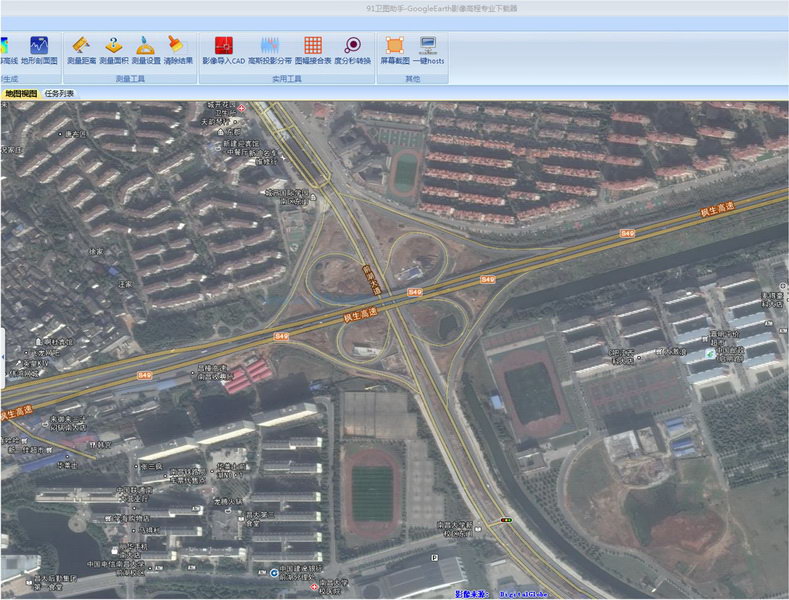
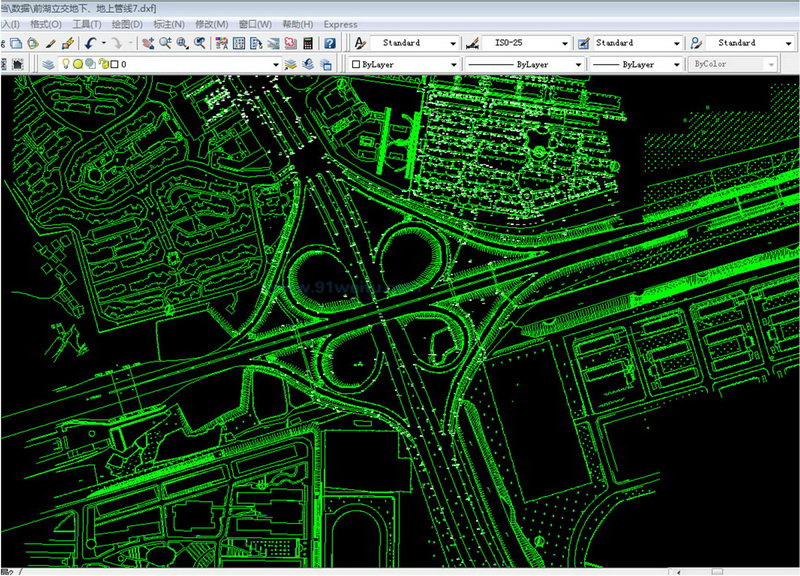
2、启动91卫图助手,点击工具面板下面的坐标转换参数,弹出坐标转换参数对话框
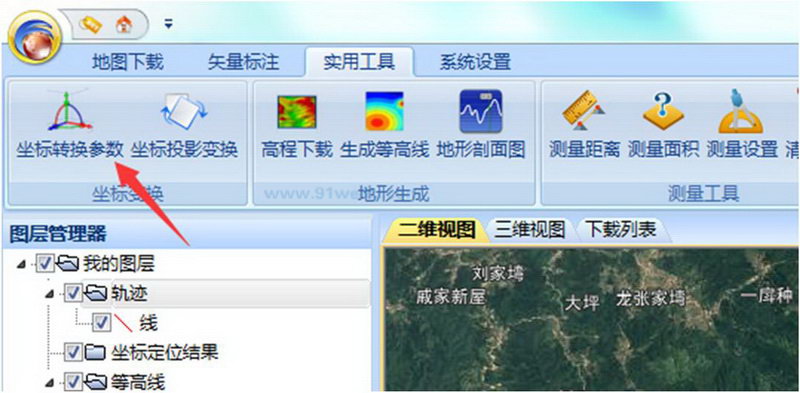
3、在弹出坐标转换参数对话框中,我们选择目标坐标系为地方独立坐标系
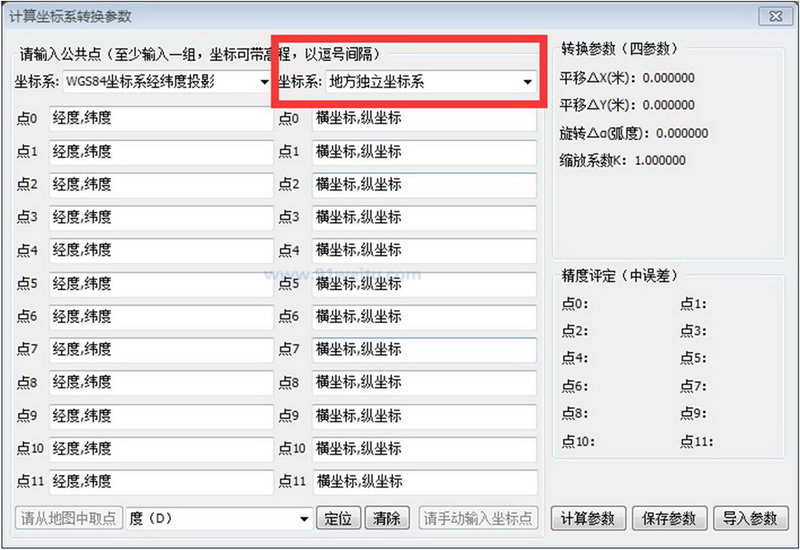
4、在WGS84坐标系经纬度投影下面的文本中,我们点击[点0]对应的文本框,然后点击[请从地图中取点]
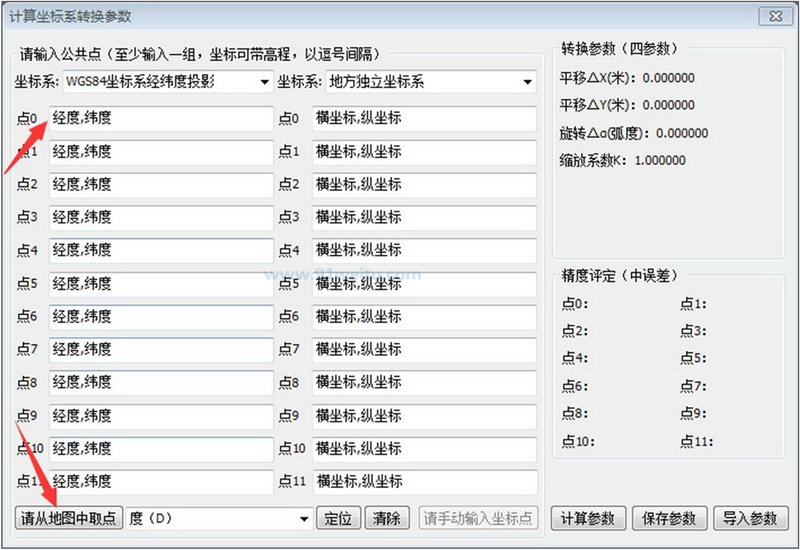
5、我们在地图上找一个特征比较明显的点,然后点击即可获取该点在WGS84坐标系下的经纬度坐标
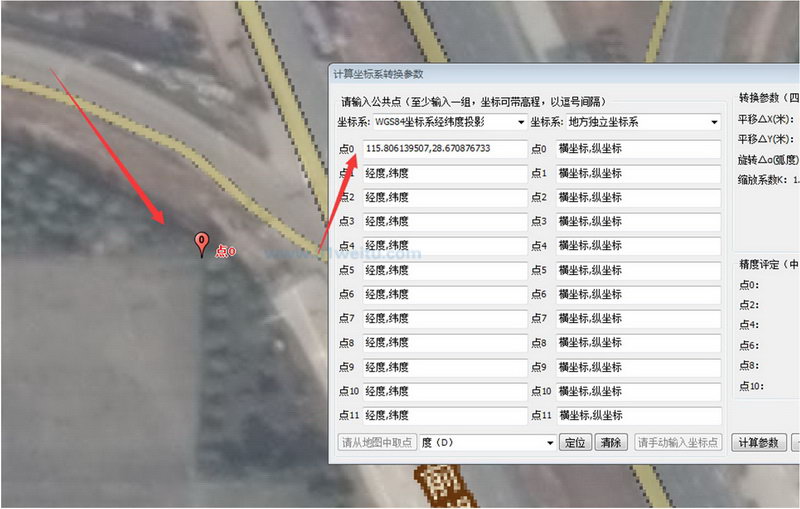
6、我们在CAD中找到与之对应的点,并取其坐标位置。在CAD中点击工具-查询-点坐标,然后点击对应的点,如下所示:
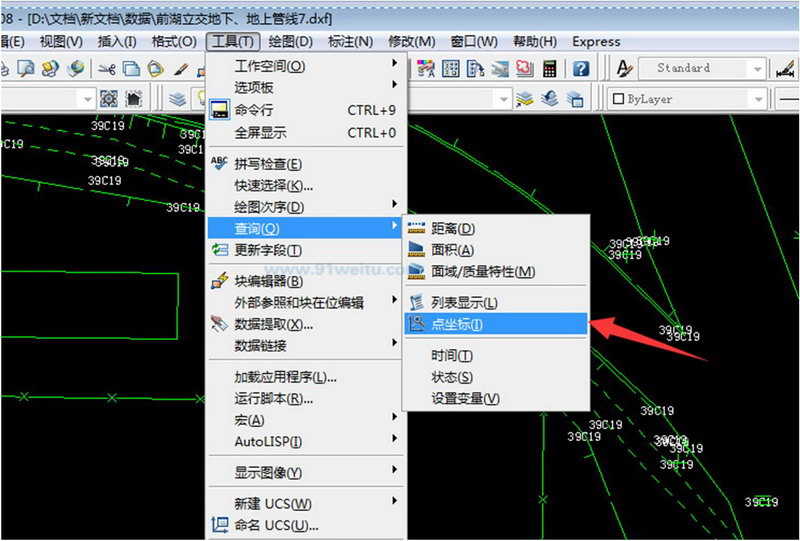
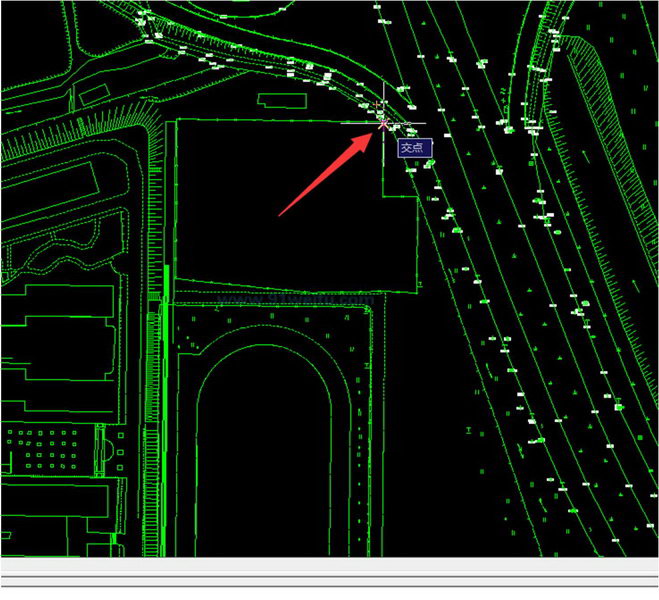
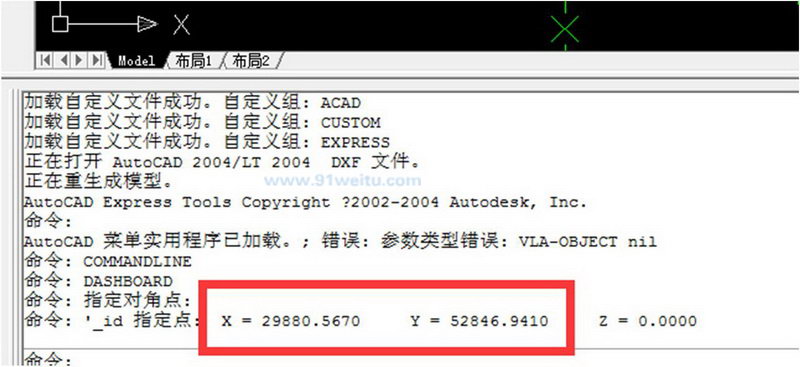
7、将在CAD中的获取的点坐标,填入到坐标转换参数对话框中,其中X对应横坐标,Y对应纵坐标,如下所示
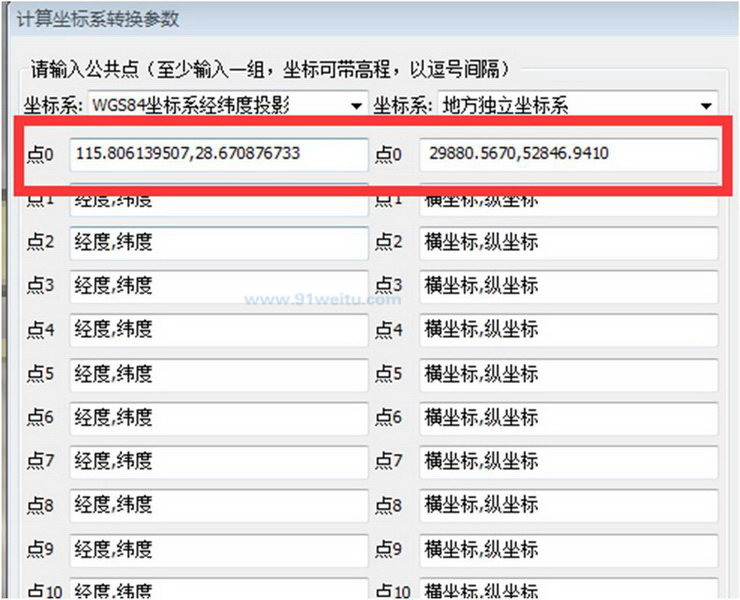
8、这样就获得一组公共点,照此方法,可以多获取几组公共点,一般两组及以上公共点即可(选择的点,要尽可能分布均匀),这里我们仅用一组公共点作为示例,不再选其他点。获得公共点以后,
我们点击计算参数,即可求得四参数,如下所示:
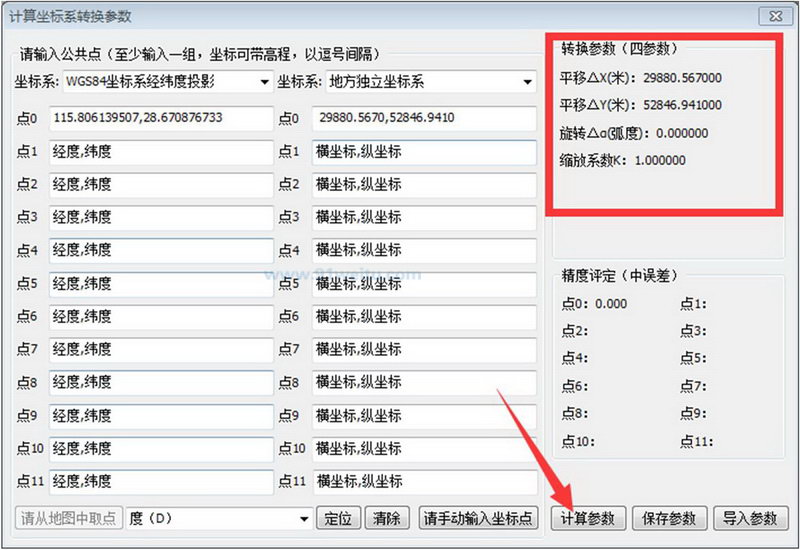
9、求得四参数以后,我们点击保存参数,将计算的参数保存为文件,后续即可在应用中使用该坐标转换参数文件。
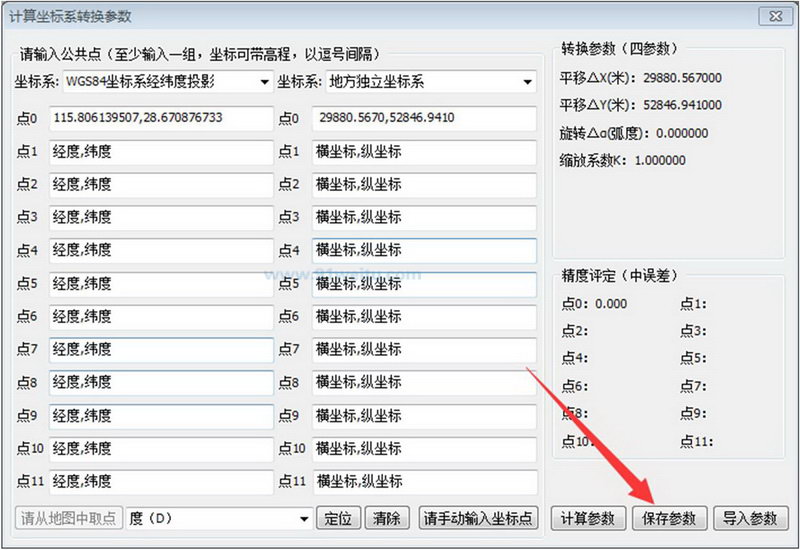
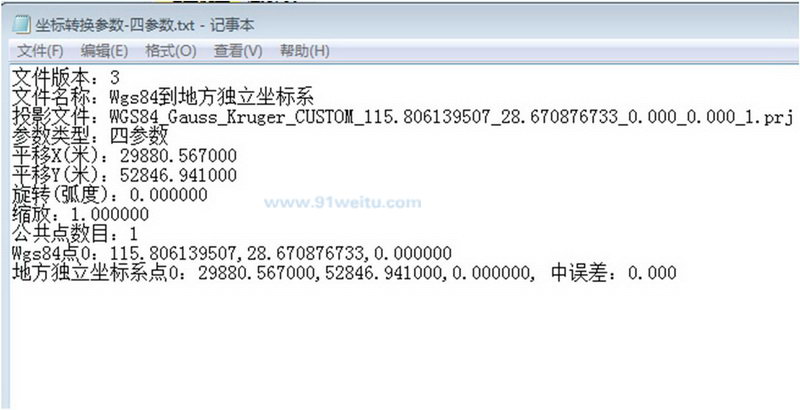
步骤2:下载影像并进行坐标投影变换
1、求解完四参数,我们开始下载影像,拉框选择范围,双击下载区域,弹出下载对话框:
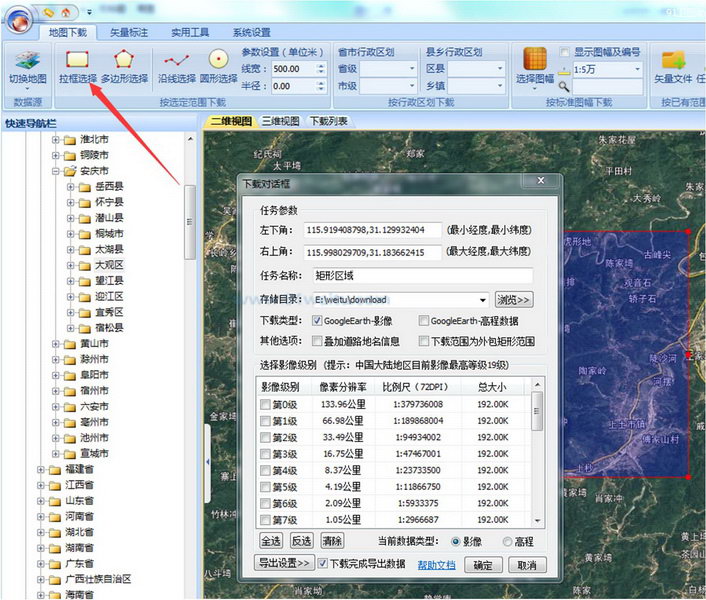
2、在下载对话框中,我们选择下载级别,点击导出设置,弹出导出对话框:
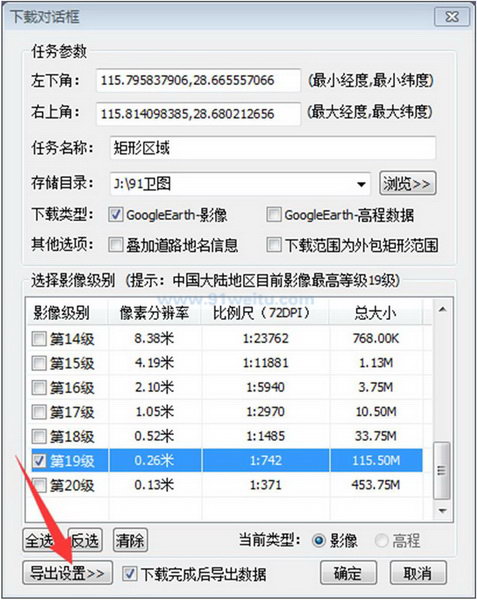
3、在导出对话框中,我们选择地方独立坐标系,然后点击参数设置,弹出坐标转换参数对话框
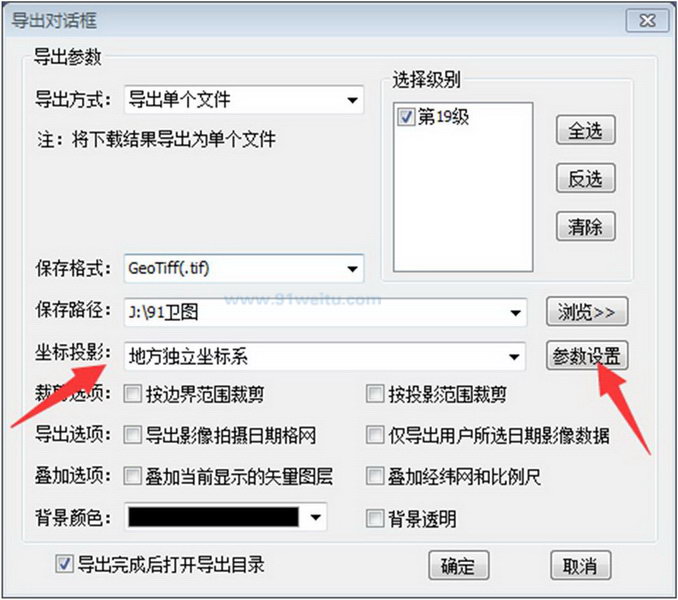
4、在坐标转换参数对话框中,我们点击导入参数,导入前面求得的四参数
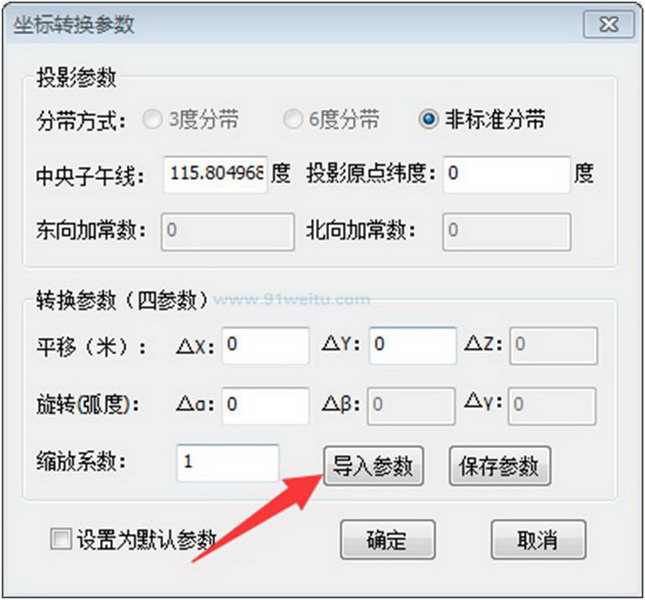
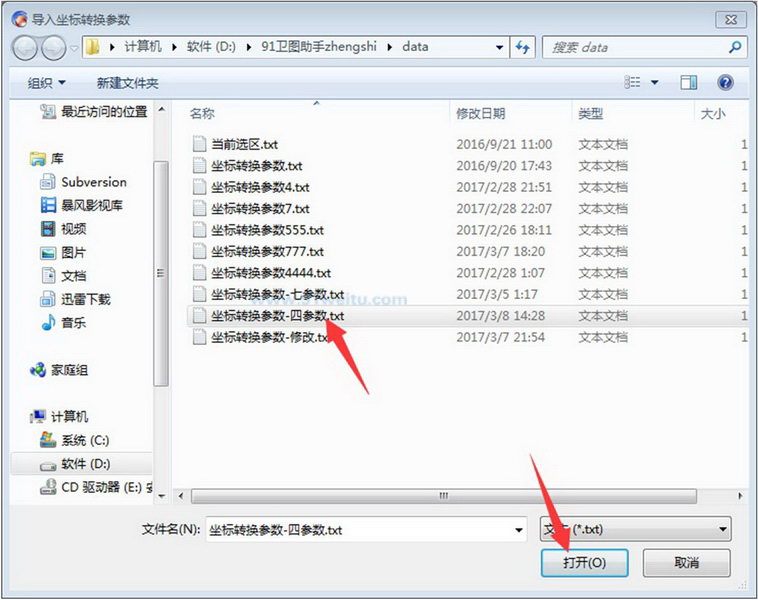
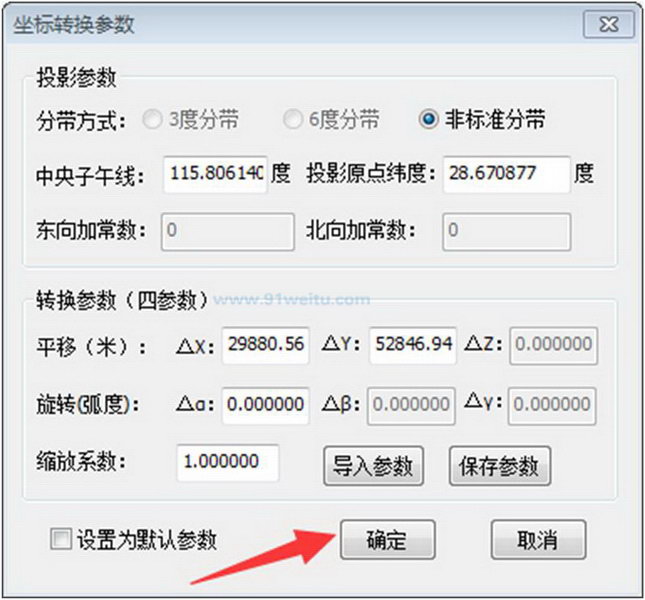
5、设置好参数,点击确定,关闭坐标转换参数对话框,在导出对话框中勾选按投影范围裁剪
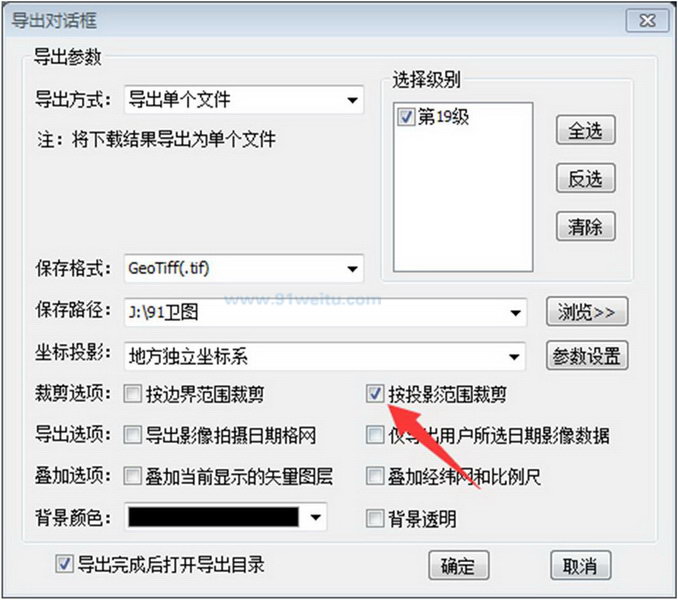
6、然后点击确定,关闭导出对话框,然后点击确定,关闭下载对话框,开始下载数据
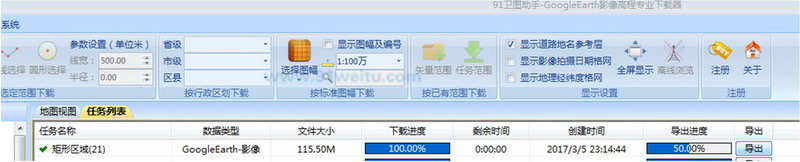
7、下载完成,自动导出,然后弹出导出文件所在文件夹,我们打开文件夹,可以看到下载后的数据。
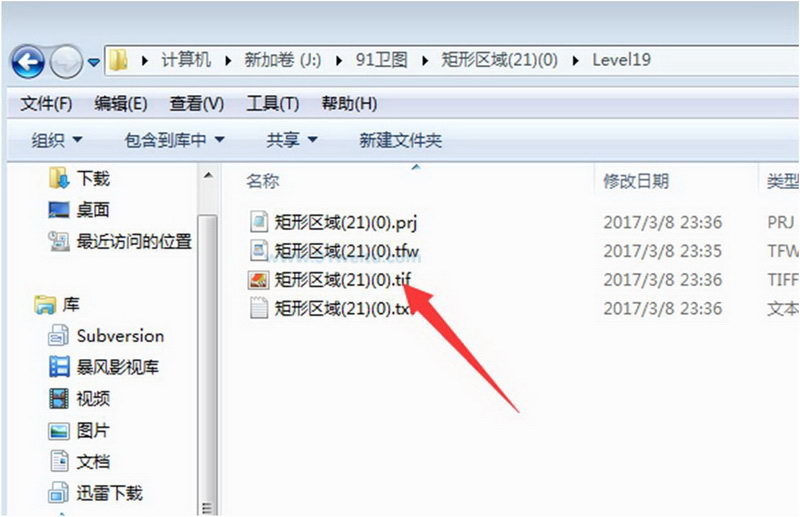
步骤3:在CAD中导入影像
1、在91卫图助手工具面板下点击影像导入CAD插件,可以打开影像导入CAD插件所在文件夹,文件夹下有影像导入CAD插件及其插件使用说明。
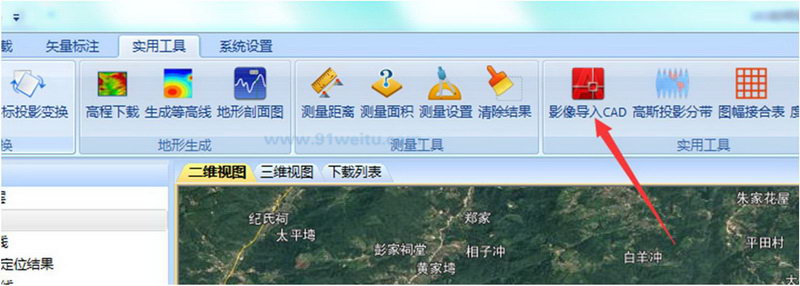
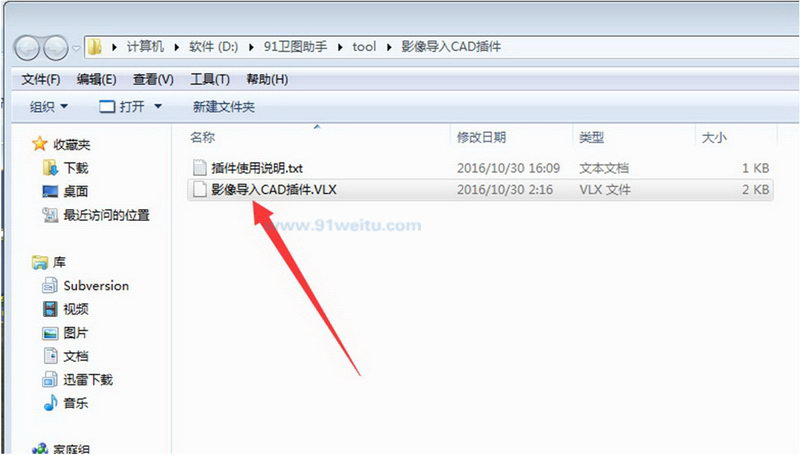
2、打开AutoCAD,命令行输入 appload,然后回车,出现插件加载对话框,选择第一步中的影像导入CAD插件所在文件夹。

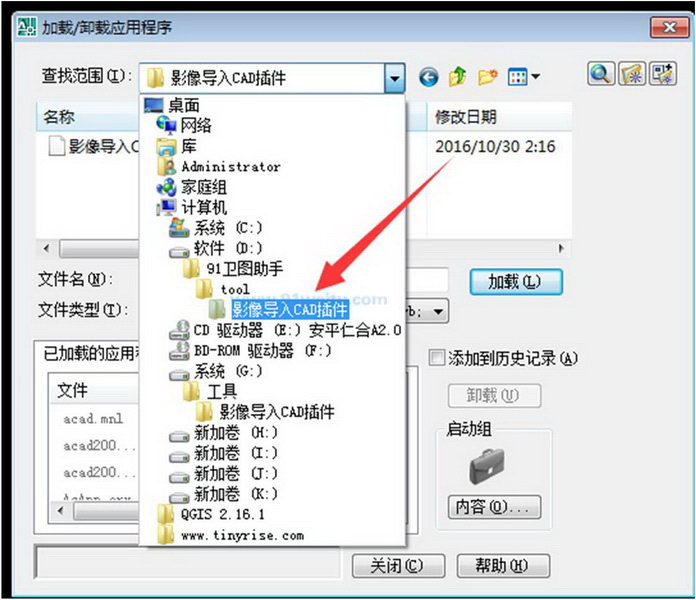
3、选择影像导入CAD插件.vlx,然后点击加载,显示已成功加载插件,然后关闭对话框。
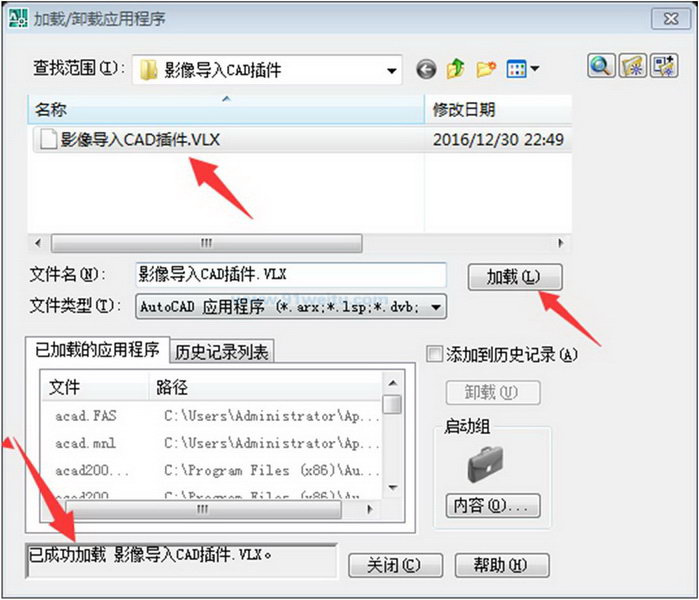
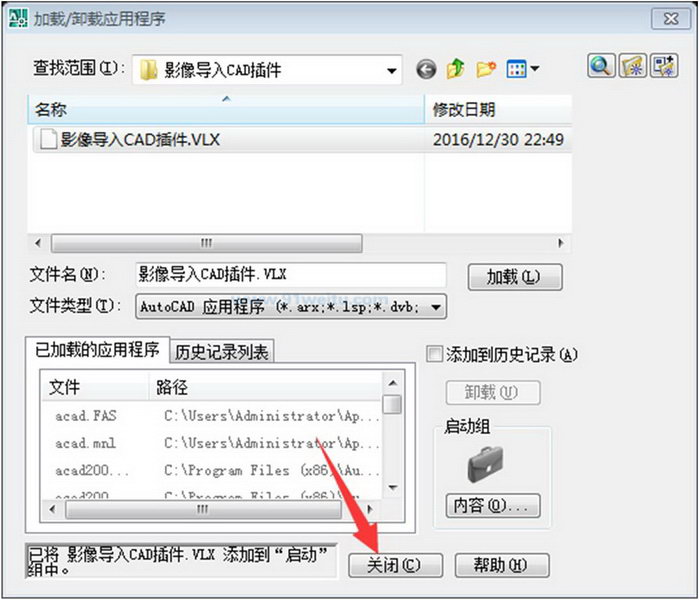
4、在命令行输入 INSG 回车,出现影像加载对话框,我们找到前面下载的影像所在文件夹,选择影像,点击打开。
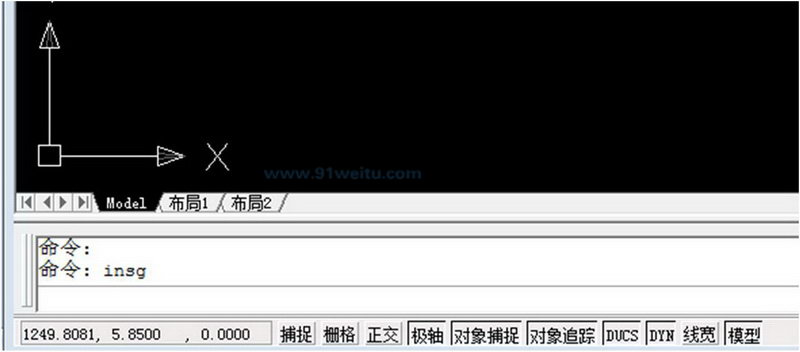
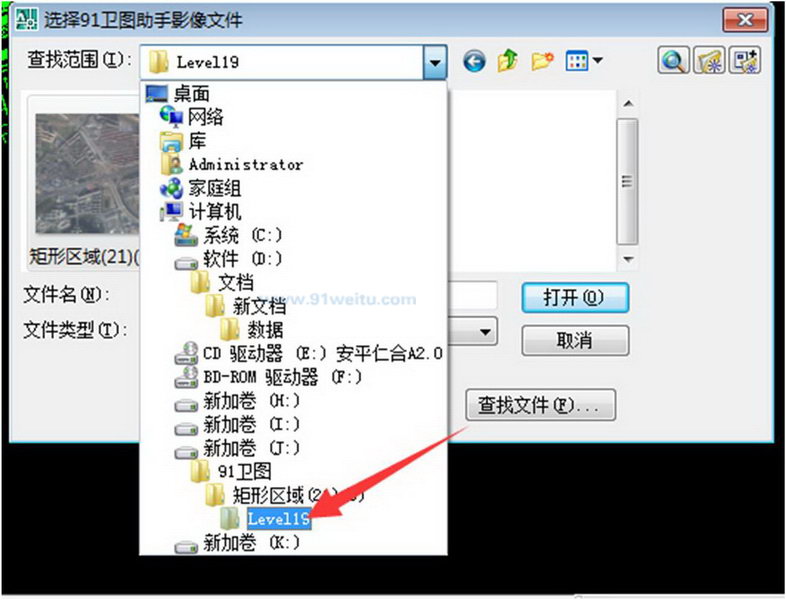
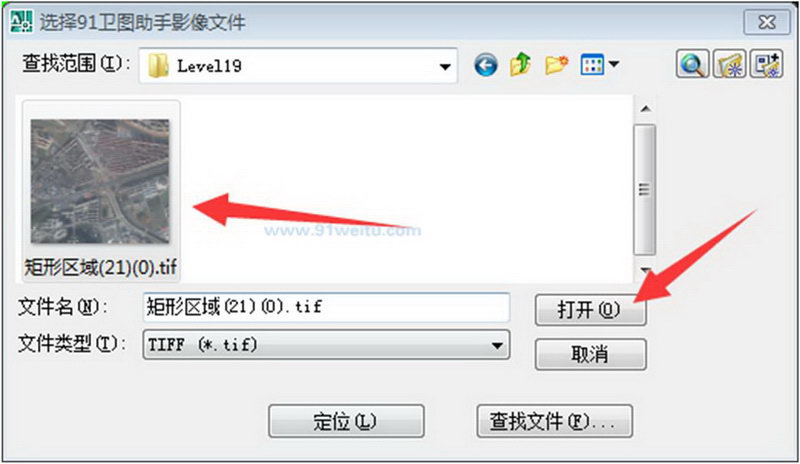
5、加载后的影像如下图所示:
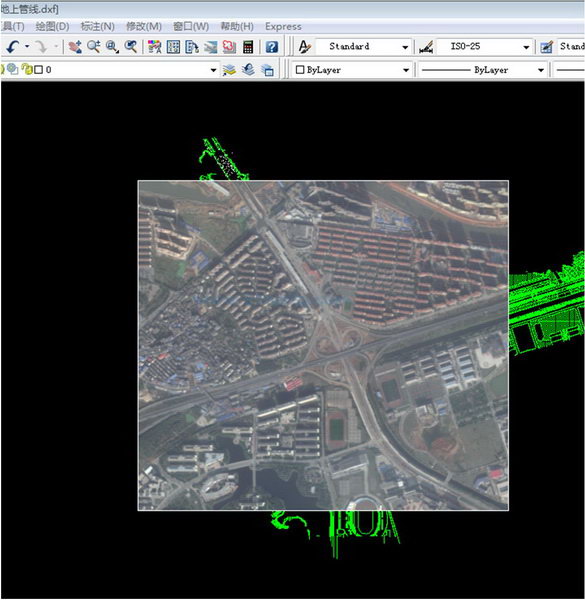
6、可以看到影像覆盖在矢量的上面,我们需要调整一下绘图顺序,首先选择影像,然后在命令行中输入命令draworder,然后输入b,最后输入regen,输入完成,影像就后置了。

7、至此,我们完成影像和矢量已经实现叠加套合,如下所示:
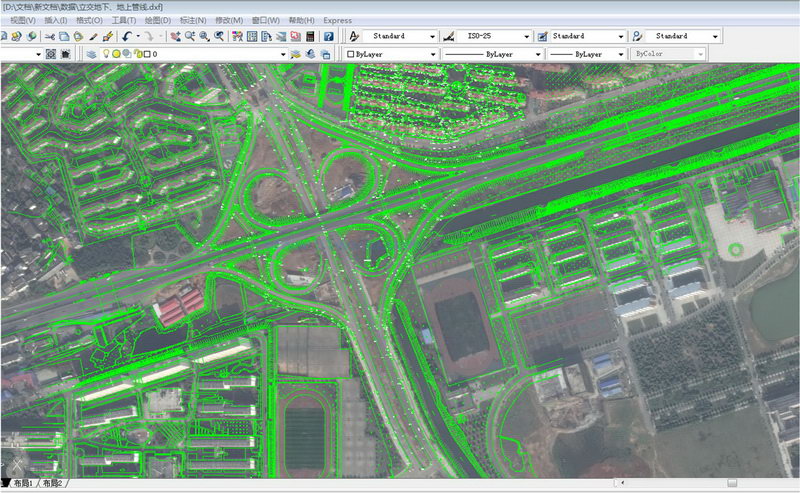

注意事项
1.为方便将数据拷贝到其他电脑上,我们在将影像导入CAD之前,最好将.tif文件和.tfw文件,拷贝到DWG文件所在目录,这样引用的就是相对路径,拷贝到其他电脑上,也可以显示正确。
2.一般情况下,套合的结果还是比较好的,但如果还有更高的要求,我们可以尝试通过控制点对导出的数据进行二次配准,进一步提供精度,参考文档 如何在CAD中进行影像配准